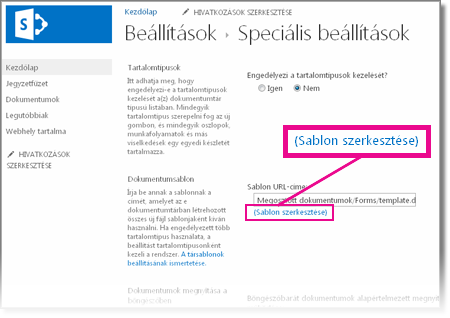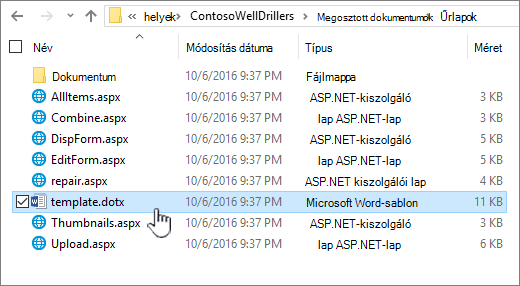Egyéni sablon beállítása egy SharePoint-tárban
Applies To
SharePoint Server előfizetői kiadás A SharePoint Server előfizetői kiadás központi felügyelete SharePoint Server 2019 SharePoint Server 2019 – központi felügyelet SharePoint Server 2016 SharePoint Server 2016 – Központi felügyelet SharePoint Server 2013 Enterprise Microsoft 365 SharePoint Office Vállalati verzió Office 365 Kisvállalati verzió Microsoft 365 Felügyeleti központ SharePoint Foundation 2013 SharePoint Foundation 2010 SharePoint Server 2010 Microsoft 365 SharePoint kisvállalati verzió 21Vianet által üzemeltetett SharePointSharePoint dokumentumtár létrehozásakor beállíthat egy alapértelmezett fájltípust úgy, hogy megnyíljon egy új fájl létrehozásakor (például beállíthatja a PowerPoint-fájlokat alapértelmezett fájltípusként). A tár alapértelmezett fájlsablonját is testre szabhatja. Létrehozhat például egy Word sablont testre szabott élőfejekkel és élőlábakkal, vagy más egyéni funkciókkal, és beállíthatja azt a tár alapértelmezett sablonjának. Ezután, amikor Ön vagy a felhasználói létrehoznak egy új fájlt, az a megfelelő programban nyílik meg a testre szabott funkciókkal.
Megjegyzés: A sablon beállításához Teljes hozzáférés engedéllyel kell rendelkeznie a tárhoz.
Alapértelmezett fájltípus beállítása tár létrehozásakor
Ha egy fájltípust úgy szeretne beállítani, hogy egy üres fájlt nyisson meg a megfelelő programban, kövesse az alábbi lépéseket.
-
Lépjen arra a webhelyre, ahol létre szeretné hozni a tárat.
-
Válassza a Beállítások

-
Válassza a Dokumentumtár lehetőséget.
-
Válassza a Speciális beállítások lehetőséget.
-
Adjon meg egy nevet, opcionális leírást, verziószámozást, és ha lehetséges, azt, hogy szeretné-e, hogy a tár e-maileket kapjon.
-
Válassza ki az alapértelmezett alkalmazásfájl-formátumot és -verziót a Dokumentumsablon legördülő listából.
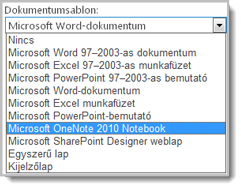
-
Kattintson a Létrehozás gombra.
Dokumentumtár alapértelmezett sablonjának testreszabása
Az alapértelmezett sablon testreszabásához kövesse az alábbi lépéseket. Az alapértelmezett sablon kétféleképpen módosítható:
-
Ha a dokumentum- vagy űrlaptár rendelkezik az SharePoint kompatibilis program alapértelmezett fájlsablonjával, akkor szerkesztheti az alapértelmezett sablont.
-
Más programok esetében nem szerkesztheti közvetlenül az alapértelmezett sablont, de egyéni sablon megadásához átmásolhat egy új sablonfájlt a tár Forms mappájába.
Az alapértelmezett fájlsablon szerkesztése
-
Lépjen arra a webhelyre, ahol a tár található.
-
A SharePoint Server menüszalagján válassza a Tár fület, majd a Tár beállításai lehetőséget.
SharePoint a Microsoft 365-ben esetében válassza a Beállítások

-
Az Általános beállítások területen válassza a Speciális beállítások lehetőséget.
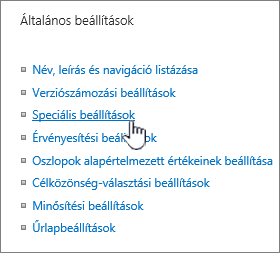
-
A Dokumentumsablon szakasz Sablon URL-címe mezőjében válassza a Sablon szerkesztése lehetőséget. A következők egyike történik:
Ha a webhely egy Microsoft 365 előfizetés része, a rendszer ekkor kérheti a Microsoft 365-előfizetés felhasználónevének és jelszavának megadását.
-
Dokumentumtár A sablon egy olyan alkalmazásban nyílik meg, amely kompatibilis a SharePoint, és amely az aktuális sablon fájltípusához van társítva. Megnyílik például Word, ha az alapértelmezett sablon egy Word sablon, vagy az Excel, ha az alapértelmezett sablon egy Excel-munkalap.
-
Űrlaptár A sablon egy SharePoint kompatibilis programban nyílik meg, vagy egy XML-alapú űrlaptervező programban, például az InfoPath alkalmazásban vagy egy XML-szerkesztőben.
Megjegyzés: Ha a webhelyen lévő személyek már kitöltötték az eredeti sablonon alapuló űrlapokat, gondolja át, hogy a sablon módosításai milyen hatással lehetnek ezekre az űrlapokra. Ha például olyan mezőt ad hozzá, amelyet a felhasználóknak ki kell tölteniük, hibákat okozhatnak a mező hozzáadása előtt kitöltött eredeti űrlapokon.
-
-
Végezze el a kívánt módosításokat, majd mentse a sablont. A SharePoint a Microsoft 365-ben esetében mentse a sablont egy új fájlnévvel. Zárja be a programot, ha már nincs rá szüksége, vagy váltson a webhelyre.
Megjegyzés: SharePoint a Microsoft 365-ben esetében az egyéni sablonnak más fájlnévvel kell rendelkeznie, mint az alapértelmezett. Az ügyfél Mentés másként funkciójával mentse a fájlt a Forms mappába egy új fájlnévvel. Például Word esetében ne használja az alapértelmezett filename template.dotx fájlt.
-
Az űrlaptervező programtól függően előfordulhat, hogy újra közzé kell tennie a sablont a webhely tárában a programból.
-
A webhelyen, a Dokumentum- vagy űrlaptár speciális beállításai lap alján kattintson az OK gombra.
Egyéni fájlsablon megadása
-
Hozza létre és mentse az egyéni sablont egy olyan programban, amely kompatibilis a SharePoint. Jegyezze fel a helyét, majd váltson SharePoint.
Megjegyzés: Ha az alapértelmezett dokumentumsablon neve nem a template.dotx, akkor nem jelennek meg alapértelmezett sablonok a listában vagy tárban.
-
Keresse meg azt a webhelyet, amely azt a tárat tartalmazza, amelyhez egyéni sablont szeretne megadni.1. lehetőség: (A könyvtár modern felhasználói felületéről) Új > Sablon hozzáadása
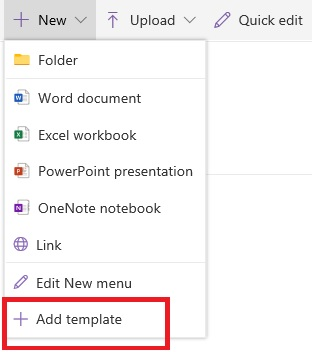
-
Ehhez a lépéshez az Internet Explorert kell használnia. A SharePoint a Microsoft 365-ben jobb felső részén válassza a Minden dokumentum, majd a Megtekintés Fájlkezelő lehetőséget.
SharePoint Server esetén válassza a menüszalag Tár lapját, majd a Csatlakozás & Exportálás csoportban válassza a Megnyitás Intézővel lehetőséget.
Fontos: Ha Fájlkezelő nem nyílik meg, vagy hibaüzenet jelenik meg, előfordulhat, hogy megbízható webhelyként kell hozzáadnia a webhelyet a böngésző beállításai között. További információt a Megnyitás Intézőben vagy a Megtekintés Fájlkezelő a SharePointban című témakörben talál.
-
A Fájlkezelő tallózással keresse meg a létrehozott egyéni sablont.
-
Kattintson a jobb gombbal a fájlra, és válassza a helyi menü Másolás parancsát.
-
Válassza a Vissza gombot, amíg vissza nem tér a tárhoz, majd válassza ki a Forms mappát a megnyitásához.
-
Kattintson a jobb gombbal egy üres területre a mappaablakban, majd a helyi menüben válassza a Beillesztés parancsot.
-
Zárja be Fájlkezelő, és térjen vissza a webhelyre.
-
A bal oldalon válassza a Webhely tartalma lehetőséget.
-
Keresse meg a dokumentumtárat a Tartalom területen, mutasson a névre, válassza a három pontot (...), majd a Beállítások lehetőséget.
Ha nem látja ezeket a parancsokat, előfordulhat, hogy a klasszikus SharePoint van. Ebben az esetben nyissa meg a dokumentumtárat, és a menüszalagon válassza a Tár fület, majd a Tár beállításai lehetőséget.
-
Az Általános beállítások területen válassza a Speciális beállítások lehetőséget.
-
A Dokumentumsablon szakaszban tegye a következők egyikét:
Dokumentumtár Adja meg az egyéni sablon címét a Sablon URL-címe mezőben. A hely a webhelyen található sablon webcíme a webhely nevéhez képest. Ha például a sablon neve Watermark.dotx, és hozzáadja a Megosztott dokumentumok dokumentumtár Forms mappájához, a következőket kell megadnia:
Megosztott dokumentumok/Forms/Watermark.dotx
Űrlaptár A Sablon URL-címe mezőben adja meg a használni kívánt egyéni sablon címét. A hely a webhelyen található sablon webcíme a webhely nevéhez képest. Ha például a sablon neve Orders.xml, és hozzáadja a Vásárlások űrlaptár Forms mappájához, a következőket kell megadnia:
Purchases/Forms/Orders.xsn
Megjegyzés: Ha a Dokumentumsablon párbeszédpanel beállításai nem érhetők el, előfordulhat, hogy egy rendszergazda több tartalomtípust is beállított. Ha ellenőrizni szeretné, hogy több tartalomtípus is engedélyezve van-e, ellenőrizze, hogy az Igen van-e kiválasztva a Tartalomtípusok kezelésének engedélyezése csoportban, közvetlenül a Dokumentumsablonok szakasz fölött. Ha igen, akkor a tartalomtípushoz tartozó sablont kell szerkesztenie.
További információ a dokumentum- vagy űrlaptárakban található fájlsablonokról
Íme néhány tipp és útmutató a sablonok létrehozásához és használatához.
A SharePoint-tárakban tárolható vagy nem tárolható fájlok típusai
A tárban található fájltól függően az alábbi helyzetek egyikével találkozhat:
A SharePoint technológiával kompatibilis fájlok Ahhoz, hogy a felhasználó az Új paranccsal hozzon létre egy fájlt egy dokumentumtárban, a fájlsablont olyan programból kell létrehozni, amely kompatibilis SharePoint, például a Microsoft Office Word. Amikor új fájlt hoz létre egy űrlaptárban, az alapértelmezett program lehet egy XML-alapú űrlaptervező program, amely kompatibilis SharePoint, például a Microsoft InfoPath alkalmazással.
Egyéb programfájlok A legtöbb más program esetében továbbra is tárolhatja és kezelheti a fájlt a tárban. Ahelyett azonban, hogy közvetlenül a dokumentumtárból hoz létre fájlt, létrehozhatja a fájlt a programban, majd később feltöltheti a tárba.
Letiltott programfájlok Biztonsági okokból bizonyos programfájltípusok, például a .exe, nem tárolhatók tárakban. További információkért a olvassa el a Fájltípusok, amelyek nem adhatóak hozzá egy listához vagy tárhozcímű témakört.
A fájlsablonokat használó kódtárak két típusa
A sablonokat használó kódtárak két típusa a dokumentum- és űrlaptárak.
Dokumentumtárak Dokumentumtár használatával számos különböző fájltípust tárolhat és kezelhet, például dokumentumokat, számolótáblákat, bemutatókat, szövegfájlokat és más fájltípusokat. A dokumentumtárak gyakran a leggyakoribb helyek a webhelyeken, ahol fájlokat hozhat létre, gyűjthet, frissíthet és kezelhet a csapattagokkal, és megoszthatja más munkatársaival az egész vállalatban. A dokumentumtárakat használhatja általános célú fájltárként, vagy használhatja egy adott célra. Előfordulhat például, hogy egy marketingcsapat saját dokumentumtárral rendelkezik az anyagok, a hírek és a kiadványok tervezéséhez.
Űrlaptárak Az űrlaptárak egyszerű módot nyújtanak az információk gyűjtésére használt XML-alapú űrlapok megosztására és nyomon követésére. Létrehozhat például egy űrlaptárat a részleg költségelszámolási űrlapjaihoz. A költségelszámolási űrlapsablon alapértelmezett fájlsablonként van tárolva az űrlaptárban. Minden alkalommal, amikor valaki létrehoz egy költségelszámolást, üres űrlapként nyitja meg a sablont, amely a költségjelentés elrendezését, mezőit és számításait tartalmazza. Amikor valaki kitölti az űrlapot, a költségelszámolás adatait (és csak az adatokat) XML-fájlként menti az űrlaptárba. Az adatok űrlaptól való elválasztásával sokkal egyszerűbb az egyes költségelszámolásokat külön-külön feldolgozni más rendszerekben, egyesíteni az adatokat, vagy exportálni azokat további feldolgozás és elemzés céljából.
A fájlsablonok tárolási helye a tárban
Ha egy dokumentum- vagy űrlaptár alapértelmezett fájlsablonnal rendelkezik, az a tár Forms mappájában lesz tárolva.
Nyissa meg a tárat a Fájlkezelő a tárhoz tartozó fájlsablont tartalmazó Forms mappához.
A dokumentumtárak alapértelmezés szerint rendelkeznek egy template.dotx nevű fájlsablonnal, de szükség esetén módosíthatja ezt a fájlt. Ha másik sablont szeretne megadni, először létre kell hoznia egy olyan programban, amely kompatibilis a SharePoint, például Word, majd egy tár Forms mappájába kell mentenie. Ezután a tárban megadhatja az egyéni sablon címét.
Alapértelmezés szerint az űrlaptár tartalmaz egy template.xml nevű helyőrző fájlt, amelyet egy ön által létrehozott űrlapsablonra kell cserélnie.
Fájlsablon létrehozása űrlaptárhoz
Ha sablont szeretne létrehozni vagy testre szabni egy űrlaptárban, használhat olyan XML-alapú űrlaptervező programot, amely kompatibilis az SharePoint, például az InfoPath alkalmazással. Az űrlaptervező program használatának további előnyei is lehetnek. Az InfoPath használatakor például a következőket teheti:
-
Hozza létre az űrlaptárat és a sablont közvetlenül az InfoPath-ból.
-
Az űrlapsablont kényelmesen szerkesztheti és újra közzéteheti az űrlaptárban.
-
Egyesítse az egyes űrlapsablonokból létrehozott EGYÉNI XML-adatfájlokat további feldolgozás céljából.
-
Az XML-adatok mezőinek előléptetése az űrlaptár oszlopaiba.
Amikor egy felhasználó létrehoz egy űrlapot, az alapértelmezés szerint megnyílik az űrlapszerkesztő programban, amely kompatibilis a felhasználó ügyfélszámítógépének SharePoint. Ha nincs telepítve kompatibilis program, az űrlap, ha a böngészőben való megnyitásra lett tervezve, megnyitható a böngészőben. Ha szeretné, megadhatja, hogy a böngészőben megnyíló űrlapok mindig a böngészőben nyíljanak meg. Az alapértelmezett viselkedést a Dokumentum megnyitása a böngészőben beállításban módosíthatja a tár speciális beállításaiban.
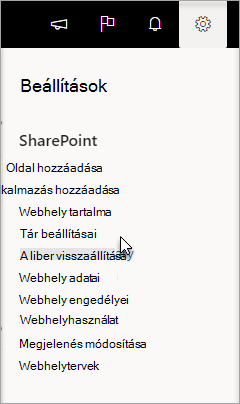
A SharePoint Online-ban válassza a Beállítások, majd a Tár beállításai lehetőséget.
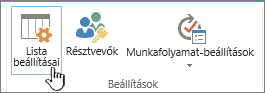
A SharePoint-kiszolgálón kattintson a menüszalag Tár lapján a Tár beállításai elemre.
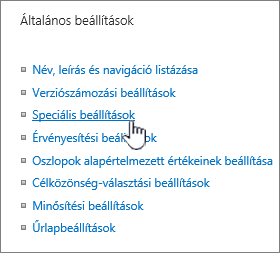
Dokumentumtár beállításai.
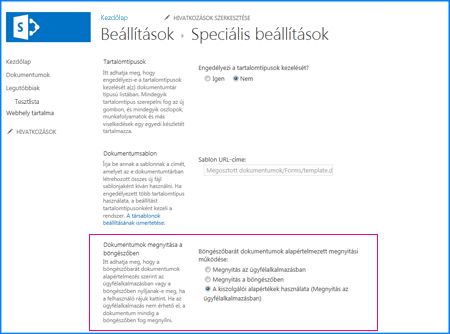
Nyissa meg a dokumentumokat a böngészőbeállításban.
Dokumentum- vagy űrlaptársablonok beállítása tartalomtípusok használatával
Ha több tartalomtípus van engedélyezve, és ezekhez a tartalomtípusokhoz sablonok vannak megadva, a tár a tartalomtípusok által megadott sablonokat használja, nem pedig az alapértelmezett fájlsablont. Ebben az esetben, ha testre szeretné szabni a tár sablonjait, módosítania kell a tartalomtípusokat. A tartalomtípusokkal kapcsolatos további információkért lásd: Bevezetés a tartalomtípusokba és a tartalomtípus-közzétételbe.
Alapértelmezett fájlsablon beállítása dokumentum- vagy űrlaptár létrehozásakor
-
Nyissa meg azt a webhelyet, amelyen létre szeretné hozni a tárat.
-
Válassza a Webhelyműveletek, majd a Minden webhelytartalom megtekintése, majd a Létrehozás lehetőséget.
Megjegyzés: A különböző webhelyek jelentősen eltérhetnek egymástól megjelenésükben és vezérlőelemeiket tekintve. Ha nem találja a keresett lehetőséget (parancsot, gombot vagy hivatkozást), kérje a rendszergazda segítségét.
-
A Tárak területen válassza a Dokumentumtár vagy az Űrlaptár lehetőséget.
-
A Név mezőbe írja be a tár nevét. A név megadása kötelező.
A név megjelenik a tár lapjának tetején, része lesz a tárhoz tartozó oldal címének, továbbá a navigációs elemekben is megjelenik, hogy a felhasználók könnyebben megtalálhassák és megnyithassák a tárat.
-
A Leírás mezőben adja meg a kódtár céljának leírását. Ezt a mezőt nem kötelező kitölteni.
A leírás a tár weblapjának tetején, a tár neve alatt jelenik meg. Ha azt tervezi, hogy engedélyezi a tár számára a tartalom e-mailben történő fogadását, hozzáadhatja a tár e-mail-címét a leírásához, hogy a felhasználók könnyen megtalálhassák azt.
-
Ha meg szeretne jeleníteni egy, a tárra mutató hivatkozást a Fontos rovatok sávon, a Navigálás szakaszban jelölje be az Igen választógombot.
-
A Dokumentum verzióelőzményei szakaszban válassza az Igen lehetőséget, ha azt szeretné, hogy egy fájl egy verziója vagy biztonsági másolata minden alkalommal létrejönjön, amikor egy fájl be van jelentkezve a tárba.
-
A Dokumentumsablon szakaszban tegye a következők egyikét:
Dokumentumtár Adja meg a dokumentumtárban lévő új fájlok sablonjaként használandó fájltípust. Alapértelmezés szerint a következő fájltípusok érhetők el:
-
Nincs
-
Microsoft Word 97–2003 dokumentum
-
Microsoft Excel 97–2003-számolótábla
-
Microsoft PowerPoint 97–2003-bemutató
-
Microsoft Word-dokumentum
-
Microsoft Excel-számolótábla
-
Microsoft PowerPoint-bemutató
-
jegyzetfüzet Microsoft OneNote 2010
-
Microsoft SharePoint Designer weblap
-
Alapszintű lap
-
Kijelzőlap
Űrlaptár Válassza ki azt az űrlapsablont, amelyet a tár összes űrlapjának űrlaptípusaként szeretne megadni.
-
-
Válassza a Létrehozás lehetőséget.
Dokumentum- vagy űrlaptár alapértelmezett fájlsablonjának módosítása
Az alapértelmezett sablon kétféleképpen módosítható:
-
Ha a dokumentum- vagy űrlaptár rendelkezik a SharePoint 2010-zel kompatibilis program alapértelmezett fájlsablonjával, akkor szerkesztheti az alapértelmezett sablont.
-
Más programok esetében nem szerkesztheti közvetlenül az alapértelmezett sablont, de egyéni sablon megadásához átmásolhat egy új sablonfájlt a tár Forms mappájába.
Az alapértelmezett fájlsablon szerkesztése
-
Keresse meg azt a webhelyet, amely azt a tárat tartalmazza, amelynek az alapértelmezett sablonját szerkeszteni szeretné.
-
Válassza ki a tár nevét a Fontos rovatok sávon, vagy válassza a Webhelyműveletek elemet, válassza az Összes webhelytartalom megtekintése lehetőséget, majd a megfelelő társzakaszban válassza ki a tár nevét.
Megjegyzés: A különböző webhelyek jelentősen eltérhetnek egymástól megjelenésükben és vezérlőelemeiket tekintve. Ha nem találja a keresett lehetőséget (parancsot, gombot vagy hivatkozást), kérje a rendszergazda segítségét.
-
A menüszalag Táreszközök csoportjában válassza a Tár fület, majd a Beállítások csoportban válassza a Tár beállításai lehetőséget.
-
Az Általános beállítások területen válassza a Speciális beállítások lehetőséget.
-
A Dokumentumsablon szakasz Sablon URL-címe mezőjében válassza a Sablon szerkesztése lehetőséget. A következők egyike történik:
Dokumentumtár A sablon olyan alkalmazásban nyílik meg, amely kompatibilis a SharePoint 2010-zel, és amely az aktuális sablon fájltípusához van társítva. Megnyílik például Word 2010, ha az alapértelmezett sablon egy Word sablon, vagy az Excel 2010 megnyílik, ha az alapértelmezett sablon egy Excel-munkalap.
Űrlaptár A sablon a SharePoint 2010-zel kompatibilis programban, xml-alapú űrlaptervező programban (például InfoPath 2010) vagy XML-szerkesztőben nyílik meg.
Megjegyzés: Ha a webhelyen lévő személyek már kitöltötték az eredeti sablonon alapuló űrlapokat, gondolja át, hogy a sablon módosításai milyen hatással lehetnek ezekre az űrlapokra. Ha például olyan mezőt ad hozzá, amelyet a felhasználóknak ki kell tölteniük, hibákat okozhatnak a mező hozzáadása előtt kitöltött eredeti űrlapokon.
-
Végezze el a kívánt módosításokat, majd mentse a sablont. Zárja be a programot, ha már nincs rá szüksége, vagy váltson a webhelyre.
-
Az űrlaptervező programtól függően előfordulhat, hogy újra közzé kell tennie a sablont a webhely tárában a programból.
-
A webhelyen, a Dokumentum - vagy űrlaptár speciális beállításai lap alján kattintson az OK gombra.
Egyéni fájlsablon megadása
-
A SharePoint 2010-zel kompatibilis programban hozhatja létre és mentheti egyéni sablonját. Jegyezze fel a helyét, majd váltson a SharePoint 2010-re.
-
Keresse meg azt a webhelyet, amely azt a tárat tartalmazza, amelyhez egyéni sablont szeretne megadni.
-
Válassza ki a tár nevét a Fontos rovatok sávon, vagy válassza a Webhelyműveletek elemet, válassza az Összes webhelytartalom megtekintése lehetőséget, majd a megfelelő társzakaszban válassza ki a tár nevét.
Megjegyzés: A különböző webhelyek jelentősen eltérhetnek egymástól megjelenésükben és vezérlőelemeiket tekintve. Ha nem találja a keresett lehetőséget (parancsot, gombot vagy hivatkozást), kérje a rendszergazda segítségét.
-
A menüszalagon válassza a Tár lapot, majd a Csatlakozás & Exportálás csoportban válassza a Megnyitás Intézővel lehetőséget.
-
A Windows Intézőben tallózással keresse meg a létrehozott egyéni sablont.
-
Kattintson a jobb gombbal a fájlra, és válassza a helyi menü Másolás parancsát.
-
Válassza a Vissza gombot, amíg vissza nem tér a tárhoz, majd válassza ki a Forms mappát a megnyitásához.
-
Kattintson a jobb gombbal egy üres területre a mappaablakban, majd a helyi menüben válassza a Beillesztés parancsot.
-
Zárja be a Windows Intézőt, és térjen vissza a webhely tárához.
-
A Beállítások menüben válassza a Tár beállításai lehetőséget.
-
Az Általános beállítások területen válassza a Speciális beállítások lehetőséget.
-
A Dokumentumsablon szakaszban tegye a következők egyikét:
Dokumentumtár Adja meg az egyéni sablon címét a Sablon URL-címe mezőben. A hely a webhelyen található sablon webcíme a webhely nevéhez képest. Ha például a sablon neve Watermark.dotx, és hozzáadja a Megosztott dokumentumok, dokumentumtár Forms mappájához, a következőt kell beírnia:
Megosztott dokumentumok/Forms/Watermark.dotx
Űrlaptár A Sablon URL-címe mezőben adja meg a használni kívánt egyéni sablon címét. A hely a webhelyen található sablon webcíme a webhely nevéhez képest. Ha például a sablon neve Orders.xml, és hozzáadja a Vásárlások űrlaptár Forms mappájához, a következőket kell beírnia:
Purchases/Forms/Orders.xsn
Megjegyzés: Ha a Dokumentumsablon párbeszédpanel beállításai nem érhetők el, előfordulhat, hogy egy rendszergazda több tartalomtípust is beállított. Ha ellenőrizni szeretné, hogy több tartalomtípus is engedélyezve van-e, ellenőrizze, hogy az Igen van-e kiválasztva a Tartalomtípusok kezelésének engedélyezése csoportban, közvetlenül a Dokumentumsablonok szakasz fölött. Ha igen, akkor a tartalomtípushoz tartozó sablont kell szerkesztenie.
Tudnivalók a dokumentum- vagy űrlaptárakban található fájlsablonokról
Dokumentum- vagy űrlaptár létrehozásakor beállíthat egy alapértelmezett fájlsablont a tárhoz. Amikor valaki új fájlt hoz létre a tárban, az alapértelmezett sablon a megfelelő programban nyílik meg. A dokumentumtárakban például beállíthat egy Word 2010-sablont. Amikor valaki új fájlt hoz létre a dokumentumtárban, a sablon Word nyílik meg.
Ha további beállításokat szeretne megadni, vagy alapértelmezett tartalmat szeretne megadni, amely minden új fájlban megjelenik, például egy marketingkampány-javaslat előnyben részesített vázlatát vagy egy hivatalos jogi nyilatkozatot egy oldallábban, akkor ezeket az információkat is hozzáadhatja a sablonhoz.
A SharePoint-tárakban tárolható vagy nem tárolható fájlok típusai
A tárban található fájltól függően az alábbi helyzetek egyikével találkozhat:
SharePoint-technológiákkal kompatibilis fájlok Ahhoz, hogy egy felhasználó az Új paranccsal hozzon létre egy fájlt egy dokumentumtárban, a fájlsablont a SharePoint 2010-zel kompatibilis programból kell létrehozni, például Word 2010-ben. Amikor új fájlt hoz létre egy űrlaptárban, az alapértelmezett program lehet egy XML-alapú űrlaptervező program, amely kompatibilis a SharePoint 2010-zel, például Microsoft InfoPath 2010.
Egyéb programfájlok A legtöbb más program esetében továbbra is tárolhatja és kezelheti a fájlt a tárban. De ahelyett, hogy közvetlenül a dokumentumtárból hoz létre fájlt, létrehozhatja a fájlt a programban, majd később hozzáadhatja a tárhoz.
Letiltott programfájlok Biztonsági okokból bizonyos programfájltípusok, például a .exe, nem tárolhatók tárakban.
További információ a letiltott fájltípusokról: Lásd még.
A fájlsablonokat használó kódtárak két típusa
A sablonokat használó kódtárak két típusa a dokumentum- és űrlaptárak.
Dokumentumtárak Dokumentumtár használatával számos különböző fájltípust tárolhat és kezelhet, például dokumentumokat, számolótáblákat, bemutatókat, szövegfájlokat és más fájltípusokat. A dokumentumtárak gyakran a leggyakoribb helyek egy webhelyen, ahol fájlokat hozhat létre, gyűjthet, frissíthet és kezelhet a csapattagokkal, és megoszthatja más munkatársaival a vállalaton belül. A dokumentumtárak általános célú fájltárként is használhatók. Egy adott célra is használhat dokumentumtárat, például egy marketingcsapat saját dokumentumtárat is használhat az anyagok, a hírek és a kiadványok tervezéséhez.
Űrlaptárak Az űrlaptárak egyszerű módot nyújtanak az információk gyűjtésére használt XML-alapú űrlapok megosztására és nyomon követésére. Létrehozhat például egy űrlaptárat a részleg költségelszámolási űrlapjaihoz. A költségelszámolási űrlapsablon alapértelmezett fájlsablonként van tárolva az űrlaptárban. Minden alkalommal, amikor valaki létrehoz egy költségelszámolást, üres űrlapként nyitja meg a sablont, amely a költségjelentés elrendezését, mezőit és számításait tartalmazza. Amikor valaki kitölti az űrlapot, a költségelszámolás adatait (és csak az adatokat) XML-fájlként menti az űrlaptárba. Az adatok űrlaptól való elválasztásával sokkal egyszerűbb az egyes költségelszámolásokat külön-külön feldolgozni más rendszerekben, egyesíteni az adatokat, vagy exportálni azokat további feldolgozás és elemzés céljából.
A fájlsablonok tárolási helye a tárban
Ha egy dokumentum- vagy űrlaptár alapértelmezett fájlsablonnal rendelkezik, az a tár Forms mappájában lesz tárolva.
Nyissa meg a tárat a Windows Intézőben a tárhoz tartozó fájlsablont tartalmazó Forms mappához.
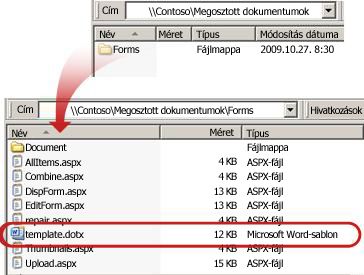
A dokumentumtárak alapértelmezés szerint rendelkeznek egy template.dotx nevű fájlsablonnal, de szükség esetén módosíthatja ezt a fájlt. Ha másik sablont szeretne megadni, először létre kell hoznia egy olyan programban, amely kompatibilis a SharePoint 2010-zel (például Word 2010), majd mentenie kell azt egy tár Forms mappájába. Ezután a tárban megadhatja az egyéni sablon címét.
Alapértelmezés szerint az űrlaptár tartalmaz egy template.xml nevű helyőrző fájlt, amelyet egy ön által létrehozott űrlapsablonra kell cserélnie.
Fájlsablon létrehozása űrlaptárhoz
Ha sablont szeretne létrehozni vagy testre szabni egy űrlaptárban, használhat olyan XML-alapú űrlaptervező programot, amely kompatibilis a SharePoint 2010-zel, például az InfoPath 2010-zel. Az űrlaptervező program használatának további előnyei is lehetnek. Az InfoPath 2010 használatakor például a következőket teheti:
-
Hozza létre az űrlaptárat és a sablont közvetlenül az InfoPath-ból.
-
Az űrlapsablont kényelmesen szerkesztheti és újra közzéteheti az űrlaptárban.
-
Egyesítse az egyes űrlapsablonokból létrehozott EGYÉNI XML-adatfájlokat további feldolgozás céljából.
-
Az XML-adatok mezőinek előléptetése az űrlaptár oszlopaiba.
Amikor egy felhasználó létrehoz egy űrlapot, az alapértelmezés szerint megnyílik az űrlapszerkesztő programban, amely kompatibilis a SharePoint 2010-zel a felhasználó ügyfélszámítógépén. Ha nincs telepítve kompatibilis program, az űrlap, ha a böngészőben való megnyitásra lett tervezve, megnyitható a böngészőben. Ha szeretné, megadhatja, hogy a böngészőben megnyíló űrlapok mindig a böngészőben nyíljanak meg. Az alapértelmezett viselkedést a Dokumentum megnyitása a böngészőben beállításban módosíthatja a tár speciális beállításaiban.
Dokumentum- vagy űrlaptársablonok beállítása tartalomtípusok használatával
Ha több tartalomtípus van engedélyezve, és ezekhez a tartalomtípusokhoz sablonok vannak megadva, a tár a tartalomtípusok által megadott sablonokat használja, nem pedig az alapértelmezett fájlsablont. Ebben az esetben, ha testre szeretné szabni a tár sablonjait, módosítania kell a tartalomtípusokat.